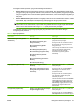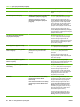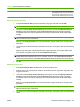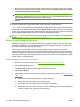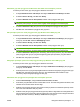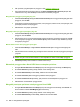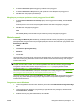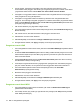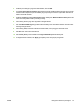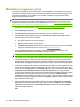HP CM8060/CM8050 Color MFP with Edgeline Technology - Panduan Administrator Sistem
Misalnya, jika Anda ingin memperbolehkan anggota perizinan ini menyalin dalam warna hitam &
putih tapi bukan salinan berwarna, kosongkan kotak cek di sebelah Make a Color Copy dan Make
a Copy with Professional Color Quality.
CATATAN: Untuk membatasi fitur warna, Anda harus membuka dulu halaman Restrict Color/
Limits [Batasi Warna/Batasan] dari menu di sebelah kiri layar. Pilih Custom [Disesuaikan] untuk
Color Access Control Level [Tingkat Kontrol Akses Warna].
5. Klik OK.
TIPS: Jika Anda berniat membatasi penggunaan warna untuk beberapa pengguna, tetapkan
perizinan berbeda untuk pengguna warna dan untuk yang bukan pengguna warna.
TIPS: Kotak cek kumpulan perizinan tidak tersedia (menjadi abu-abu) jika fungsi tersebut belum diatur
untuk meminta pendaftaran masuk pada halaman Define Custom [Tentukan Khusus] untuk mengatur
kontrol akses, atau jika fungsi tersebut adalah pengaturan warna dan opsi untuk mengontrol warna pada
halaman Restrict Color [Batasi Warna] belum diatur ke Custom [Disesuaikan].
CATATAN: Untuk memberikan perizinan kepada pengguna atau grup pengguna, gunakan tab Users/
Groups. Lihat
Membuat akun pengguna dan grup pada hal. 70.
Membuat akun pengguna dan grup
Anda dapat menggunakan server Web tertanam untuk mengakses pengguna atau grup yang sudah
ditetapkan pada jaringan. Anda juga dapat menetapkan akun pengguna perangkat, yang diberi kode
akses dan disimpan pada hard disk di perangkat.
Cara termudah untuk mengatur akses bagi semua pengguna dalam organisasi Anda adalah
mengkonfigurasi perizinan Device User [Pengguna Perangkat] sesuai kebutuhan mayoritas pengguna.
Kemudian, tetapkan semua pengguna ke perizinan Device User [Pengguna Perangkat]. Untuk orang-
orang yang membutuhkan akses yang berbeda dengan perizinan Device User [Pengguna Perangkat],
buatlah perizinan yang disesuaikan.
Tetapkan pengguna dan grup ke perizinan
1. Membuka server Web tertanam. Lihat Membuka server Web tertanam pada hal. 44.
2. Pilih tab Settings [Pengaturan].
3. Pilih Device Sign In [Masuk ke Perangkat] dari menu di sisi kiri layar.
4. Klik tab Users/Groups.
5. Konfigurasilah perizinan menurut jenis metode Sign In yang Anda gunakan. Lihat
Metode masuk
pada hal. 73.
●
Windows Users and Groups [Grup dan Pengguna Windows]
●
LDAP Users and Groups [Grup dan Pengguna LDAP]
●
Novell NDS Users and Groups [Grup dan Pengguna Novell NDS]
●
Device User Accounts (Local Device sign-in method. Network sign-in is not required.) [Metode
masuk Perangkat Lokal. Tidak perlu masuk jaringan]
70 Bab 5 Mengamankan perangkat IDWW